안녕하세요. 오늘은 '포토스케이프(PhotoScape) 무료 다운로드 설치방법'에 대해 안내해드리며, 해당 프로그램의 설치가 궁금하셨던 분들은 간단히 참고해 주시면 될 것 같습니다. *주제에도 있듯이 포토스케이프는 무료로 다운로드 받아 이용할 수 있는 프로그램으로 이미지 사진 편집 관련 기능을 제공합니다. 몇 번의 클릭만으로 이미지 편집이 가능하며, 여러 좋은 기능들을 갖고 있는 소프트웨이이기도 합니다. 더 자세한 부분은 아래 정리되어 있으며, 설치와 함께 간단히 읽어보시길 바랍니다.
포토스케이프 무료 다운로드 설치방법 (이미지 편집 프로그램)
1. 포토스케이프(PhotoScape)를 설치하기 위해, 포토스케이프 공식 홈페이지로 이동을 해주셔야합니다.
사이트 링크는 바로 아래 걸어두었으며, 다른 경로로는 검색 엔진을 통해 접속하는 것도 가능합니다. 안내에 따라 사이트를 오신 분들은 상단의 [무료다운로드] 메뉴를 눌러주신 후, [포토스케이프 3.7 다운로드] 링크/ 버튼을 클릭해 주시면 됩니다.
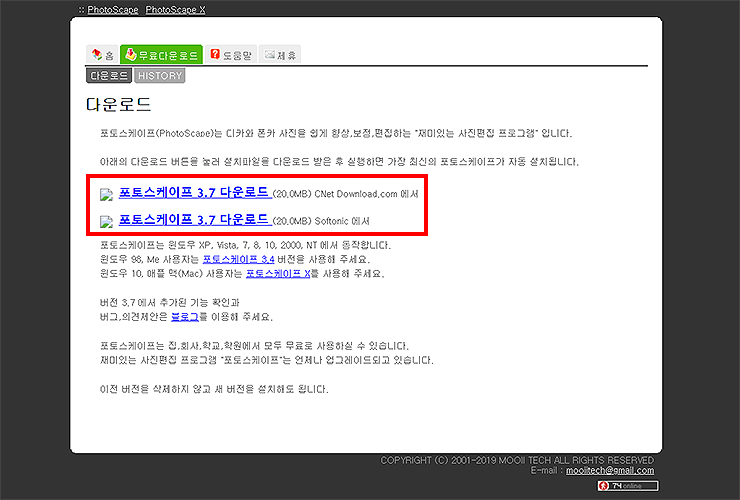
2. [포토스케이프 3.7 다운로드] 메뉴를 눌러주시면, 'photoscape 다운로드 페이지'로 이동을 하게됩니다.
해당 페이지로 들어오신 분들은 [download now] 버튼을 눌러 설치 파일을 받아주시면 됩니다.
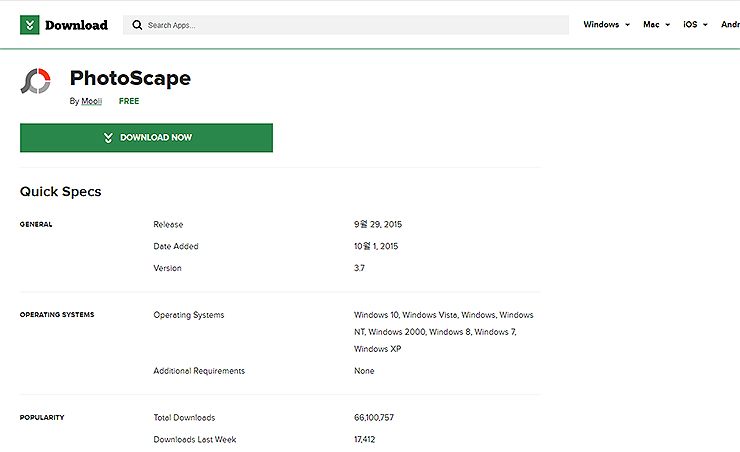
3. 포토스케이프 설치 파일을 실행해 주시면, 아래와 같은 과정을 진행하게됩니다.
서비스 이용 약관, 설치 위치 경로, 설치 진행, 설치 완료의 순서로 진행이 되며, 순서대로 설정 및 [다음]을 눌러 진행해주시면 됩니다. 일반 프로그램과 크게 다르지 않으며, 필요에 따라 선택 및 설치를 진행해주시면 되겠습니다.
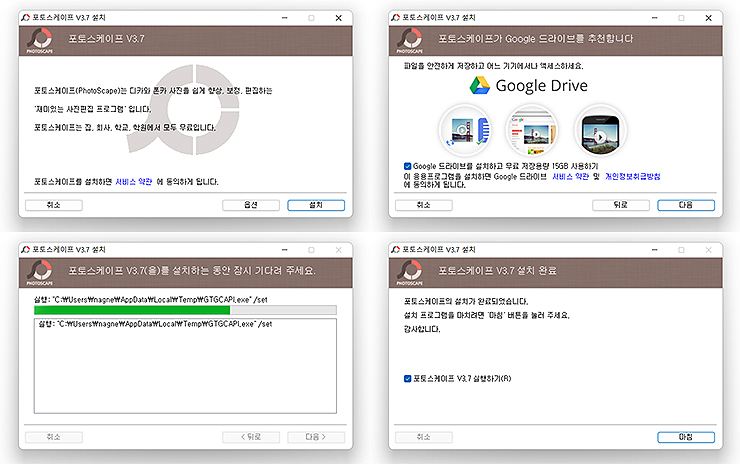
4. 모든 다운로드 과정을 마치고, '포토스케이프를 실행했을 때의 화면'입니다.
이미지를 편집 할 수 있는 여러 메뉴들이 바로 보이게 되며, 목적에 따라 메뉴를 선택해 작업을 진행해주시면 됩니다.
주요 메뉴 간단한 설명 :
- [사진뷰어] : 메뉴 명 그대로 이미지를 보는 용도로 사용되는 메뉴로 여러 장의 이미지를 볼 때 유용하게 사용됩니다.
- [사진편집] : 이미지 불러와 간단한 편집 및 효과 등을 줄 수 있는 메뉴입니다.
- [일괄편집] : 사진 관련 일괄 작업을 할 수 있는 메뉴로 많은 이미지를 컨트롤할 때 유용하게 쓰입니다.
- [GIF애니메이션] : 여러 장의 사진을 통해 GIF 애니메이션 혹은 움직이는 사진을 만들 수 있는 메뉴입니다.
- [도움말] : 포토스케이프 관련 도움말을 제공하며, 처음 이용하시거나, 도움이 필요 할 때 유용한 메뉴입니다.
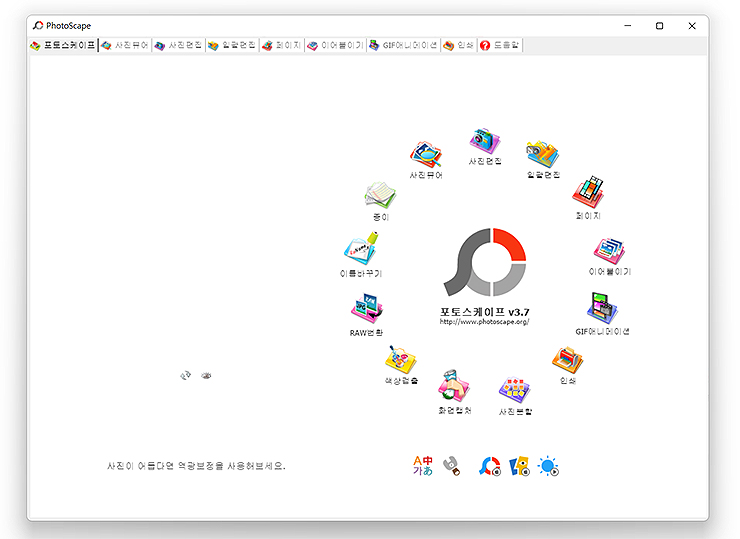
이상으로 '포토스케이프 무료 다운로드 설치방법' 관련 안내였습니다. 위 설명에도 있지만, 무료로 이용할 수 있는 이미지 편집 프로그램이며, 간단한 메뉴들을 통해 작업의 효율을 돕는 프로그램이기도 합니다. 해당 프로그램을 필요로 하셔 오신 분들이라면 간단히 참고해 보시길 바라며, 다음에도 유용한 소프트웨어 소개 등으로 찾아뵙도록 하겠습니다. 감사합니다.
사진 편집 관련 글 :
'다운로드 > 소프트웨어' 카테고리의 다른 글
| 브라더 프린터 드라이버 다운로드 설치방법 (Brother Printer Driver) (0) | 2022.12.06 |
|---|---|
| 후지제록스 프린터 드라이버 다운로드 설치방법 (0) | 2022.12.03 |
| 그림판 다운로드 및 실행방법 (윈도우10, 11) (0) | 2022.10.05 |
| 그림판 3D 다운로드 설치방법 (paint 3d) (0) | 2022.10.04 |
| 네이버 바이브 pc 다운로드 설치방법 (naver vibe) (0) | 2022.09.26 |




댓글